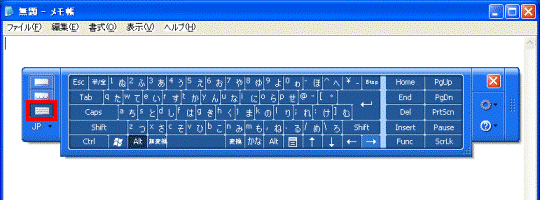Q&Aナンバー【6406-2169】更新日:2008年3月4日
このページをブックマークする(ログイン中のみ利用可)
[FMV-BIBLO LOOX Pシリーズ] キーボードの代わりにペンで文字入力する方法を教えてください。(2006年春モデル〜2006年秋冬モデル)
| 対象機種 | 2006年秋冬モデルFMV-BIBLO LOOX P70T/V、他・・・ |
|---|---|
| 対象OS |
|
 質問
質問
FMV-BIBLO LOOX Pシリーズで、キーボードを使用せずに付属のペンで画面にタッチして文字を入力する方法を教えてください。
 回答
回答
FMV-BIBLO LOOX Pシリーズでは、添付のペンを使用して、液晶ディスプレイに直接文字を書いて、入力することができます。
文字入力の方法について、次の内容を順にご覧ください。
ペンで文字を入力するには、「Tablet PC入力パネル」を使用します。
例として、「メモ帳」にペンを使って文字を入力します。

ペンでの文字入力には、次の3つの方法があります。
「手書きパッド」は、鉛筆やボールペンなどで文字を書く感覚に最も近く入力できる方式です。

「文字パッド」は、1文字ずつ分けてペンで入力するため、「手書きパッド」より文字の認識率が高い方式です。より正確に文字を入力したいときに使用します。

はじめて「Tablet PC入力パネル」を表示した場合は、「文字パッド」ボタンが選択されています。

「スクリーンキーボード」は、ペンで確実に文字入力したい場合(パスワード入力など)に使用します。
「Tablet PC入力パネル」の「スクリーンキーボード」ボタン(左端の上から3つ目のボタン)をタップすると、画面上にキーボードが表示されます。
通常のキーボードと同じようにキーをタップして入力します。
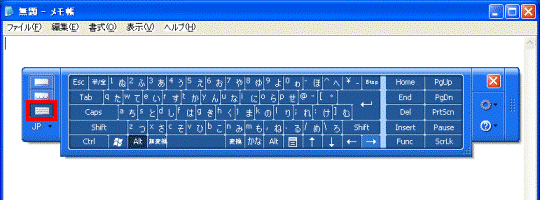
文字入力の方法について、次の内容を順にご覧ください。
次の項目を順番に確認してください。
手順1Tablet PC入力パネルを表示する
ペンで文字を入力するには、「Tablet PC入力パネル」を使用します。
例として、「メモ帳」にペンを使って文字を入力します。

- 「スタート」ボタン→「すべてのプログラム」→「アクセサリ」→「メモ帳」の順にクリックします。
- 「メモ帳」が起動します。
カーソル(点滅する縦棒)の近くに表示される、「Tablet PC入力パネル」アイコンをタップします。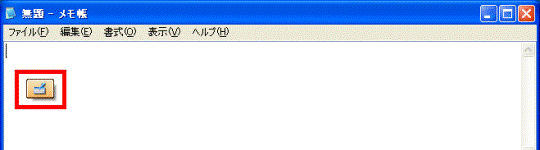

「Tablet PC入力パネル」アイコンが消えてしまったときや表示されないときは、次のいずれかの操作を行うことで表示されます。- カーソル(点滅する縦棒)の近くをタップする。
- 「スタート」ボタンの右側にある「Tablet PC入力パネル」アイコンをタップする。
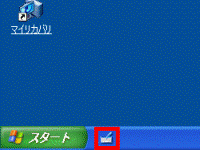
- カーソル(点滅する縦棒)の近くをタップする。
- Tablet PC 入力パネルが表示されます。
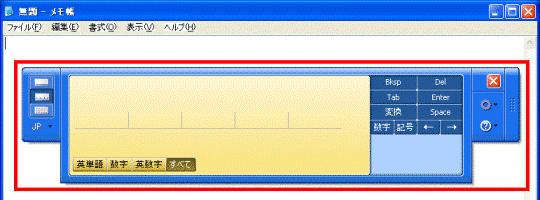

- Tablet PC 入力パネルの右側をドラッグ(ペンで押し付けたまま移動)すれば、「Tablet PC 入力パネル」を移動できます。
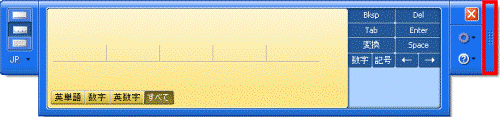
- 「スタート」ボタンの右側にある「Tablet PC入力パネル」アイコンをタップして表示させた場合は、ドラッグしても移動できません。
- Tablet PC 入力パネルの右側をドラッグ(ペンで押し付けたまま移動)すれば、「Tablet PC 入力パネル」を移動できます。
手順2ペンで文字を入力する
ペンでの文字入力には、次の3つの方法があります。
次の場合に応じた項目を確認してください。
「手書きパッド」で文字を入力する
「手書きパッド」は、鉛筆やボールペンなどで文字を書く感覚に最も近く入力できる方式です。

- 「Tablet PC 入力パネル」の「手書きパッド」ボタン(左端の一番上のボタン)をタップします。
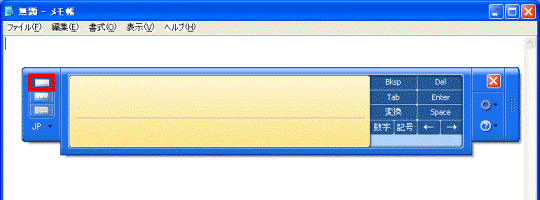
- 「Tablet PC 入力パネル」の中央にある「手書き入力領域」にペンで文字を書きます。
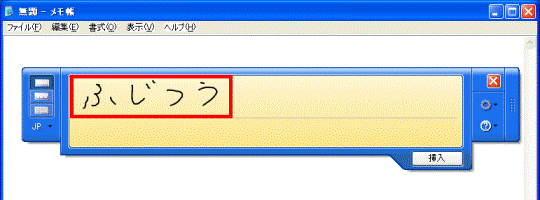
- 入力した文字は自動的に認識されます。
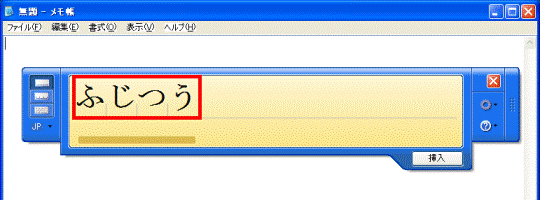
- 認識した文字の下にある茶色いバーをタップすると、変換候補一覧が表示されます。
候補から選択し、タップすると変換できます。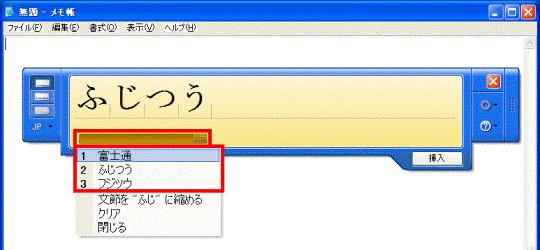
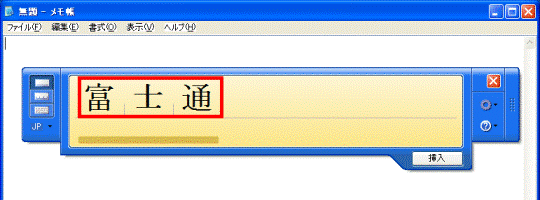
- 漢字で直接入力することもできます。
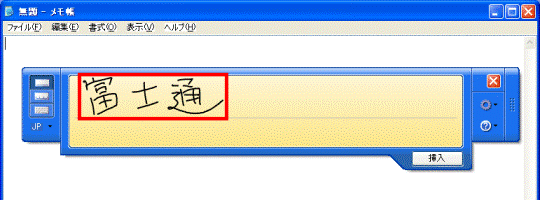
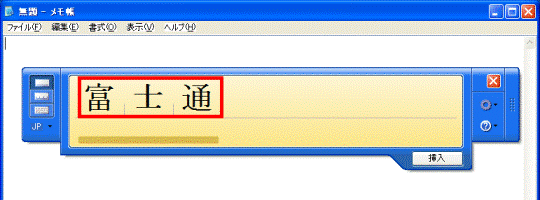

文字入力を続けると、入力パネルのサイズは自動的に拡張します。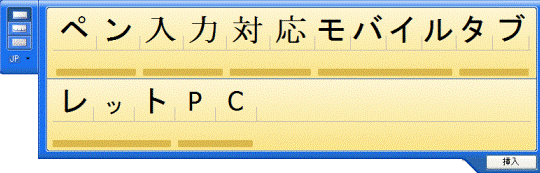
- 書き間違えたり、異なる文字に認識された場合は、次のいずれかの方法で修正します。
- 修正したい文字の上から書き直します。
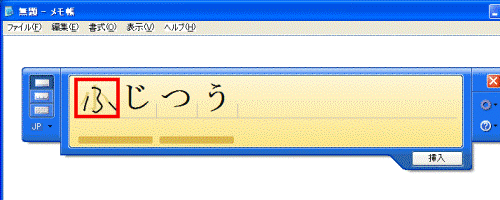
- 異なる文字に認識された場合は、文字の下部をタップすると文字認識の候補が表示されます。一覧から入力したい文字を選択し、タップします。
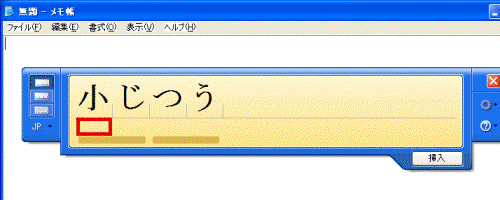
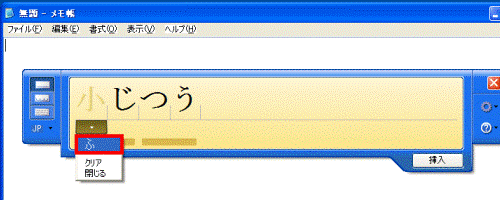

文字認識の候補に、入力したい文字がなかった場合は、「クリア」をタップして文字を消してから、再度ペンで文字を入力します。
- 修正したい文字の上から書き直します。
- 「Tablet PC 入力パネル」に認識されている文字は、「挿入」ボタンをタップすると、「メモ帳」に入力されます。

「メモ帳」のウィンドウをタップしても、文字が入力されます。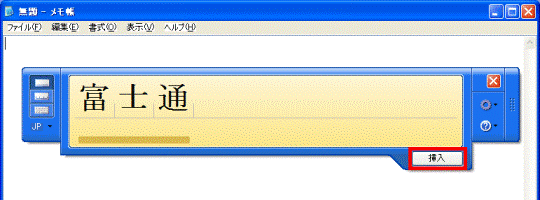
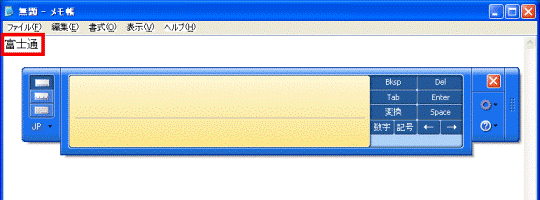
「文字パッド」で文字を入力する
「文字パッド」は、1文字ずつ分けてペンで入力するため、「手書きパッド」より文字の認識率が高い方式です。より正確に文字を入力したいときに使用します。

はじめて「Tablet PC入力パネル」を表示した場合は、「文字パッド」ボタンが選択されています。

- 「Tablet PC入力パネル」の「文字パッド」ボタン(左端の上から2つ目のボタン)をタップします。
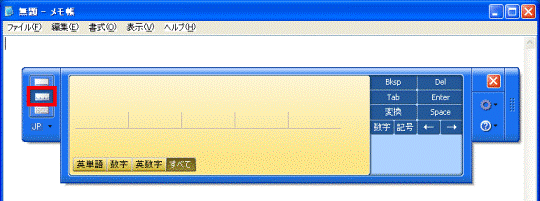
- 「Tablet PC入力パネル」の中央にある「手書き入力領域」に表示されている「マス」に、1文字ずつペンで文字を書きます。
書かれた文字は一定時間が経過するか、次のマスに文字を書くと自動的に認識されます。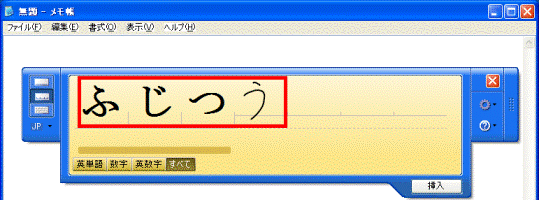
- 認識した文字の下にある茶色いバーをタップすると、変換候補一覧が表示されます。
候補から選択し、タップすると変換できます。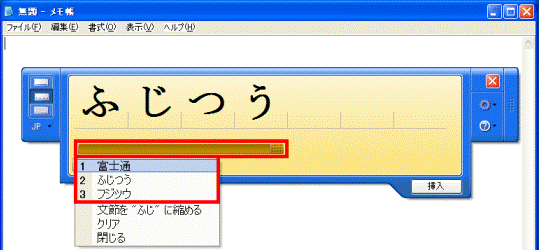
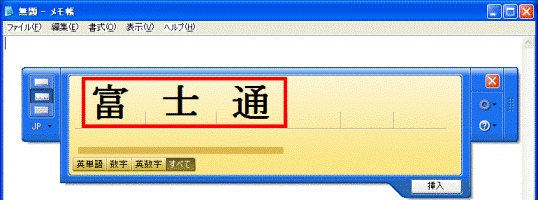
- 漢字を直接書いても認識されます。
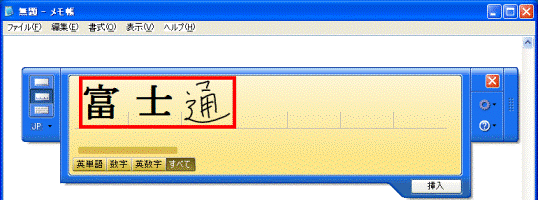

文字入力を続けると、入力パネルのサイズは自動的に拡張します。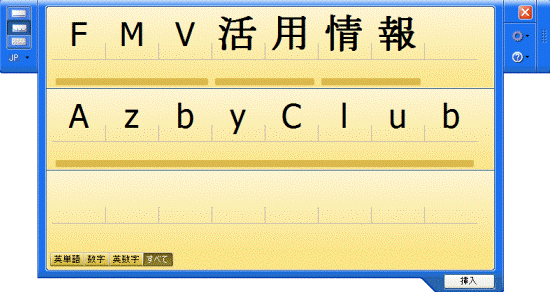
- 書き間違えたり、異なる文字に認識された場合は、次のいずれかの方法で修正します。
- 修正したい文字の上から書き直します。
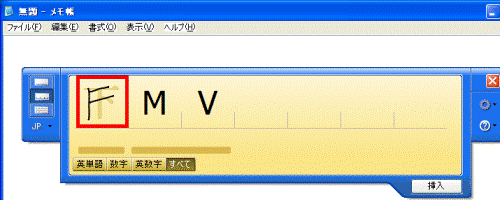
- 異なる文字に認識された場合は、文字の下部をタップすると文字認識の候補が表示されます。一覧から入力したい文字を選択し、タップします。
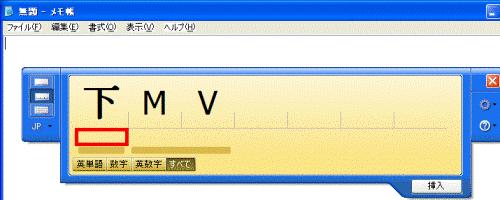
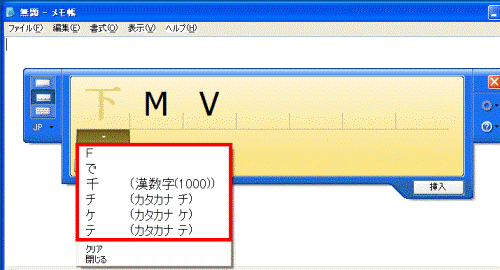

文字認識の候補に、入力したい文字がなかった場合は、「クリア」をタップして文字を消してから、再度ペンで文字を入力します。
- 修正したい文字の上から書き直します。
- 「Tablet PC 入力パネル」に認識されている文字は、「挿入」ボタンをタップすると、「メモ帳」に入力されます。

「メモ帳」のウィンドウをタップしても、文字が入力されます。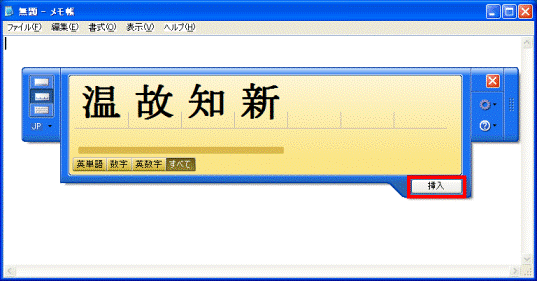
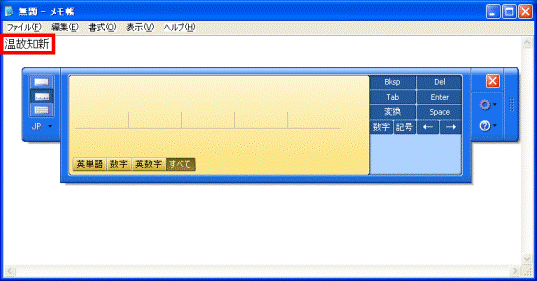
- 入力する文字の種類を「英単語」、「数字」、「英数字」、「すべて」から選択して限定することにより、文字の認識率をより高めることができます。
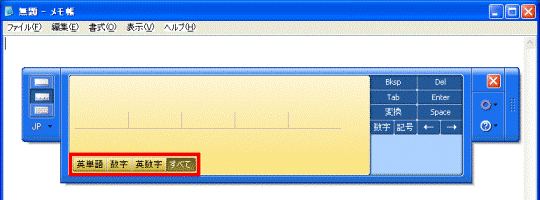
- 「英単語」
アルファベットの「大文字」(A〜Z)、「小文字」(a〜z)、「数字」(0〜9)、「記号」だけを認識します。アルファベットは筆記体で書いた文字も認識されます。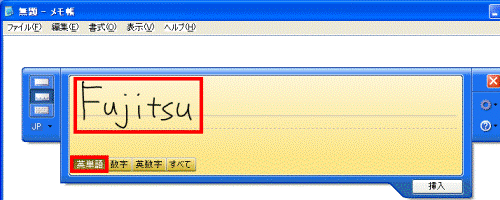
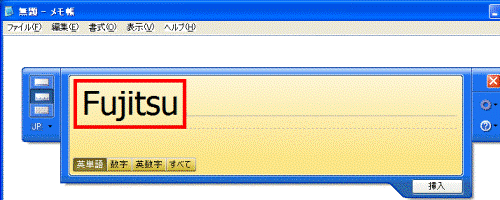
- 「数字」
「数字」(0〜9)だけを認識します。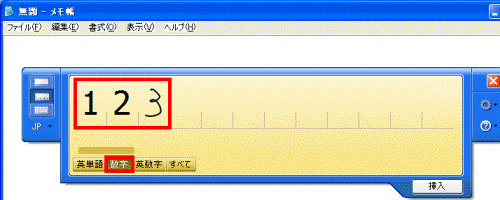
- 「英数字」
「アルファベット大文字」(A〜Z)、「小文字」(a〜z)、「数字」(0〜9)、「記号」だけを認識します。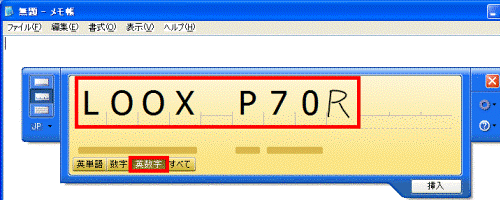
- 「すべて」
最初に選択されている状態です。すべての文字(アルファベット、数字、ひらがな、カタカナ、漢字、記号)を認識します。
- 「英単語」
「スクリーンキーボード」で文字を入力する
「スクリーンキーボード」は、ペンで確実に文字入力したい場合(パスワード入力など)に使用します。
「Tablet PC入力パネル」の「スクリーンキーボード」ボタン(左端の上から3つ目のボタン)をタップすると、画面上にキーボードが表示されます。
通常のキーボードと同じようにキーをタップして入力します。